Office 2019开始支持在线插入图标等素材,制作出的演示文稿更具个性,同时效率也更高,感兴趣的用户可以看看下面的Office 2019更新步骤哦~
Office2019更新在哪
打开Office2019套件中的任意一款,如“Word”;依次选取“账户”、“Office更新”,再依提示进行更新就可以了。
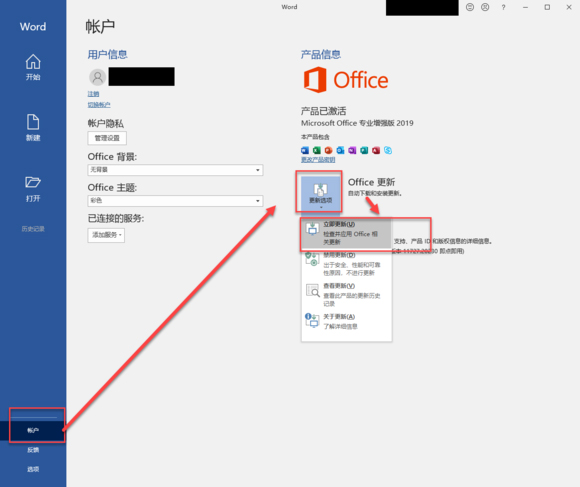
office 2016如何更新到office 2019
条件:
1、Win10系统
2、已装正版office 2016
3、已购买正版office 2019且已获得密钥。
过程:
1、office 2016需要跟微软账户绑定。可以打开word, 或ppt, 或Excel任一个文件或程序,在“文件”/账户,查看是否已登录成功。
2、office 2016 更新到最新版本。
可以在“文件”/账户,更新选项中点击“立即更新”,如果显示已安装最新版本就行了。
Office 2019为什么要更新
Microsoft 发布 Office 2016 即点即用 (C2R) 版本和 Office 2019 专属 C2R 版的安全更新和质量更新。这些更新大约每月发布一次,发布时间通常为当月的第二个星期二。
如果要验证是否是最新版本,请检查 Office 版本号,并在必要时手动更新 Office。要检查 Office 版本,请执行以下操作:
打开任何 Office 应用程序,如 Word 或 Excel。
选择“文件”>“帐户”。
在“产品信息”下,记下“关于”部分下的版本号。
如果此版本号与最新版本一致,那你的产品是最新的。如果不一致,你可以手动更新以获取 Office 的最新版本。
Office2016与Office2019不同点
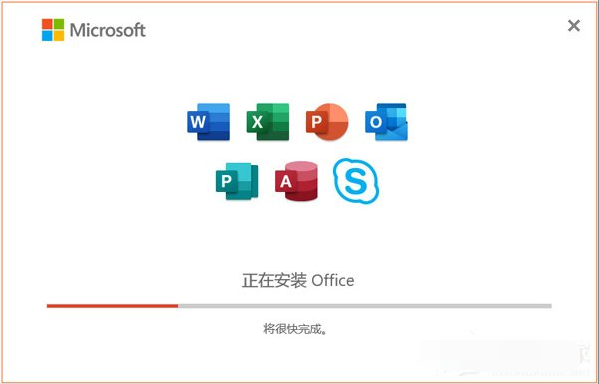
1、在线插入图标:
在使用PPT时经常会使用到一些图标,而Office2016版的图标都非常简单,而且还非常少;而在Office2019中提供在线插入图标的功能,且内容比较丰富,分类齐全,而且每个图标的颜色可以进行修改或部分修改;
2、函数
相信大家都知道在Office2016版中有很多的函数,而在Office2019中也增加了更多新函数,如多条件判断函数“IFS”、多列合并函数“CONCAT”等。
3、切换动画效果:
Office2019中加入了很多过渡动画效果。
4、横向翻页
跟在手机上的阅读软件翻页效果有点相似,在Office2019中勾选翻页按钮之后,word文档页面就会像图书一样左右翻页。
5、墨迹书写
在office2019的powerpoint中加入了这个功能,可以使用多种笔刷在幻灯片上随意书写,笔刷也可以自定义,而画出来的图案可以直接转换为图形,可以在后期使用。
5、字库
在Office2019中加入了多款内置字体。
6、多显示器显示优化
在Office2019中加入了多显示器显示优化功能。
7、沉浸式学习
Office2019文档中,视图功能下新增了一个沉浸式学习模式,比如反转模式相当于黑暗模式。
Office2019相关推荐:
小编为大家带来的Office2019更新在哪内容信息,如果兄弟姐妹萌还想了解更多关于此的相关资讯请原地收藏关注游戏6手游网吧!
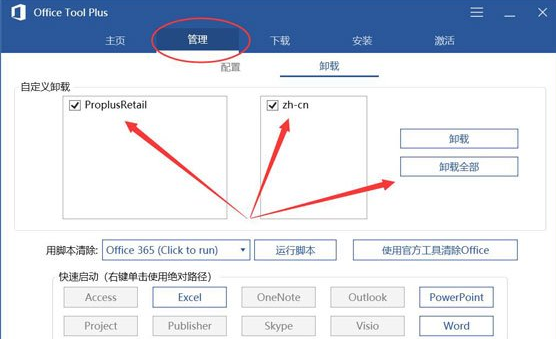
安装office2019有许多前置条件,包括Windows系统环境、联网状态等等,相对比较复杂,所以本文整理了office2019的安装教程,希望能够帮到大家~office2019怎么安装:1、仅支持Windows10操作系统,且使用第3精简版或GHO打包的有可能会造成安装失败。2、不支持离线安装,必须联网下载安装(借助Office Tool Plus工具)。3、有可能会与以前office版本不兼
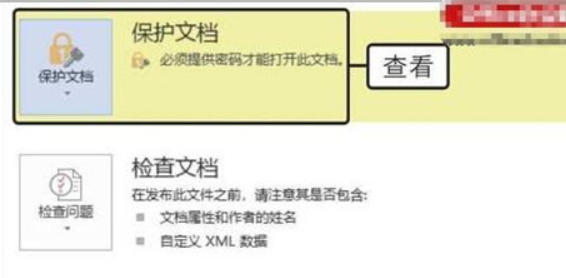
为文档设置权限可以有效避免工作隐私泄露,也可以避免被其他用户修改,下面带来了word 2019设置访问权限的方式,希望能够帮到大家~怎么设置word2019的访问权限1、用密码进行加密打开原始文件,在“文件”菜单中单击“信息”命令,在右侧的面板中单击“保护文档”按钮,在展开的下拉列表中单击“用密码进行加密”选项,如下图所示。2、输入密码弹出“加密文档”对话框,在“密码”文本框中输入“123456”
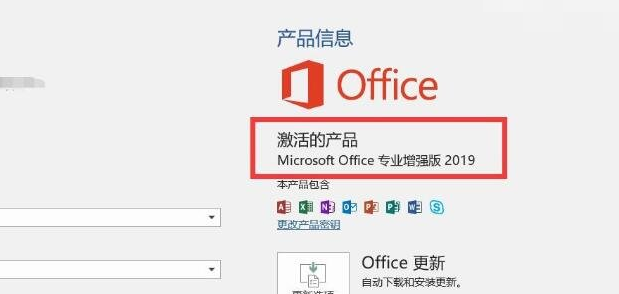
想要完整体验Office 2019的跨程序共享数据以及其他增强功能,必须要在安装之后进行激活,下面搜集了多种版本的Office2019密钥,希望能够帮到大家~Office2019专业增强版密钥Office2019专业增强版本激活密钥:XNTT9-CWMM3-RM2YM-D7KB2-JB6DVBHXN7-MQB36-MTHQ4-8MHKV-CYT9Office2019 for mac激活码:XNW6
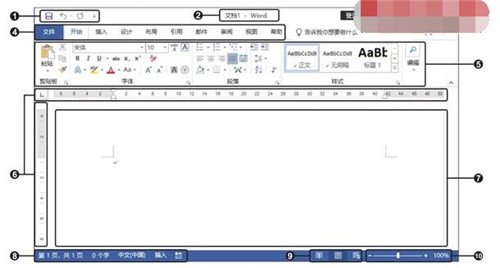
本文详细介绍了office2019办公套件中Word、Excel和PPT三大程序的界面及功能特点,希望能够帮大家尽快掌握编辑文字、创建电子表格和演示文稿的高效技巧。office2019的界面以及特点:word2019:Word主要用于完成文字处理和文档编排工作。Word 2019的工作界面由标题栏、功能区、快速访问工具栏、用户编辑区等部分构成。Word 2019工作界面中各元素的名称和
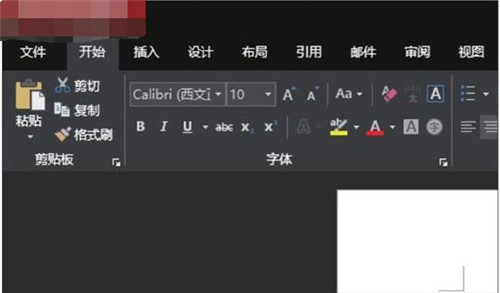
为了体验更优质的功能,很多用户都将Office办公套件升级到了2019版,下面为大家分享了在Office 2019中修改程序主题的教程,有需要的用户可以参考一下哦~office2019主题修改教程1、单击“选项”命令启动任意一个Office 2019组件,如Word组件,新建一个空白文档,单击“文件”按钮,在弹出的菜单中单击“选项”命令,如下图所示。2、设置主题颜色弹出相应的选项对话框,在“常规”